Radeon Software Warning 해결 방법
저는 작업용 컴퓨터로 윈도우11에 AMD Ryzen 5 5600G를 사용하고 있습니다. 5600G가 그래픽카드 일체형 CPU라 별도의 그래픽카드가 필요 없지만 게임하기에는 조금 부족한 것 같아서 지포스 RTX 2060을 중고로 구매해서 부착을 했었죠. 처음에는 아무런 문제가 없었는데 윈도우11 업데이트 후에 부팅만 하면 Radeon Software Warning 알림이 뜨기 시작했습니다.
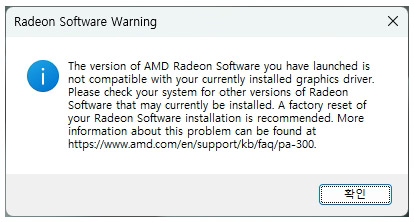
이 배너가 왜 뜨는지 이리저리 찾아보았는데 문제는 프로그램 충돌이었습니다. 새로 설치한 지포스 그래픽 드라이버가 기존에 설치되었던 라데온 그래픽 드라이버와 맞지 않아서 발생하는 문제였죠. 그러나 제대로 된 해결책도 없고 방법도 어려워서 헤매다가 결국 찾은 해결 방법은 어이없게도 Radeon 프로그램 삭제였습니다.
Redeon Software Warning 없애기
- 윈도우11 검색 창을 열고 radeon을 검색해서 AMD Radeon Software를 찾아줍니다. 그리고 하단에 있는 제거 버튼을 클릭합니다. (프로그램 추가/제거에서 바로 삭제하셔도 됩니다.)
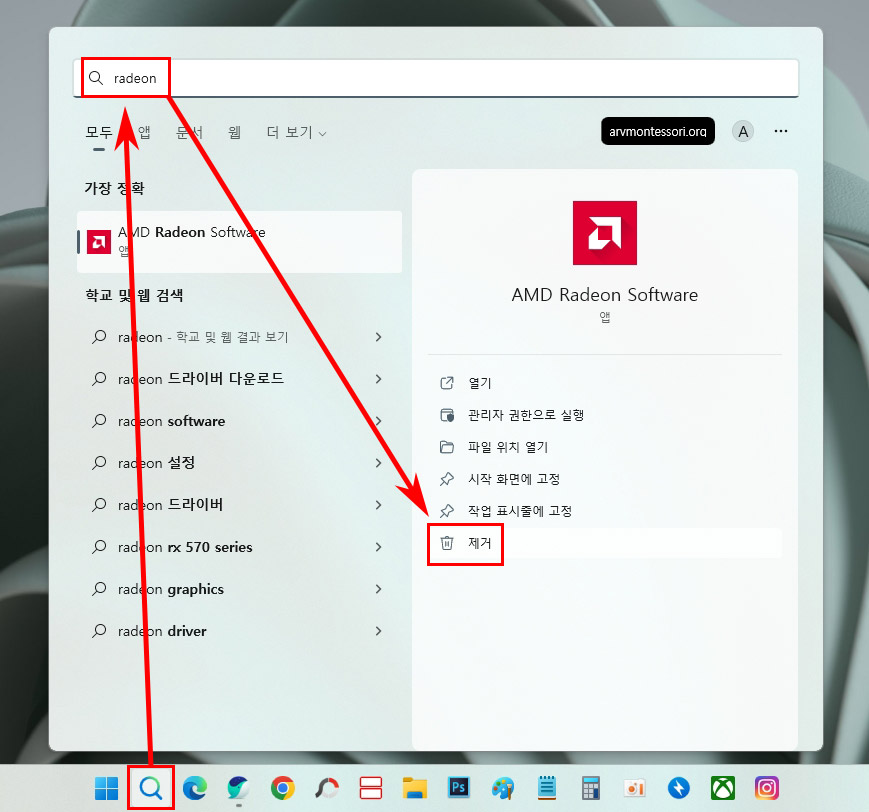
- 프로그램 제거 또는 변경 화면에서 AMD Software를 클릭 후 제거 버튼을 눌러 줍니다.
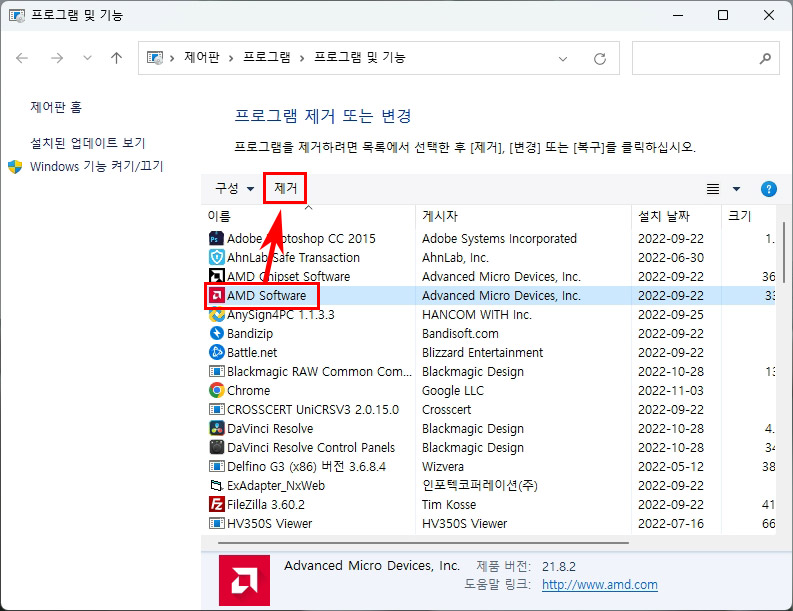
- AMD Radeon Software 제거 프로그램이 실행되면 제거 버튼을 눌러 줍니다.
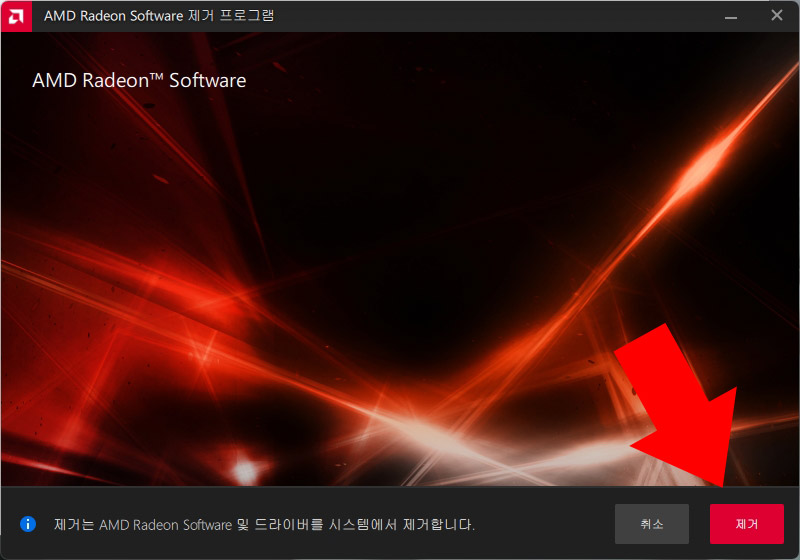
- 프로그램 제거가 완료되면 재시작 버튼을 눌러 재부팅을 진행해 줍니다.
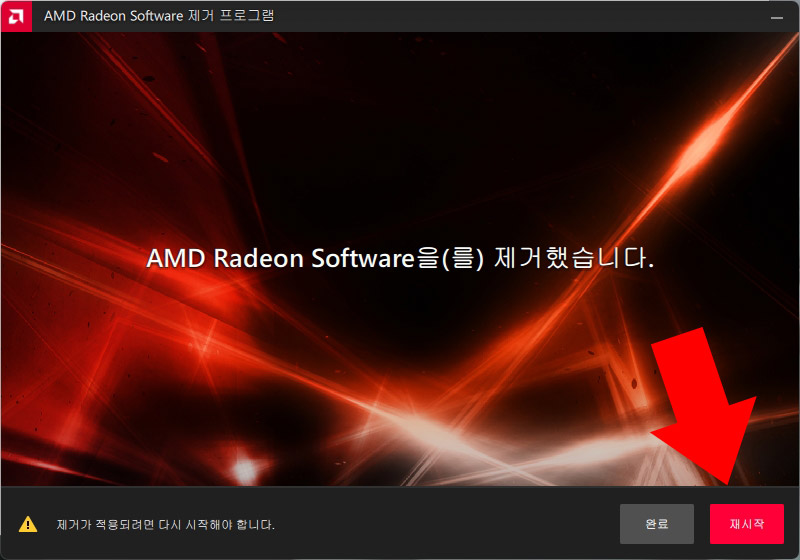
- 다시 시작하니 Radeon Software Warning이 사라졌습니다.
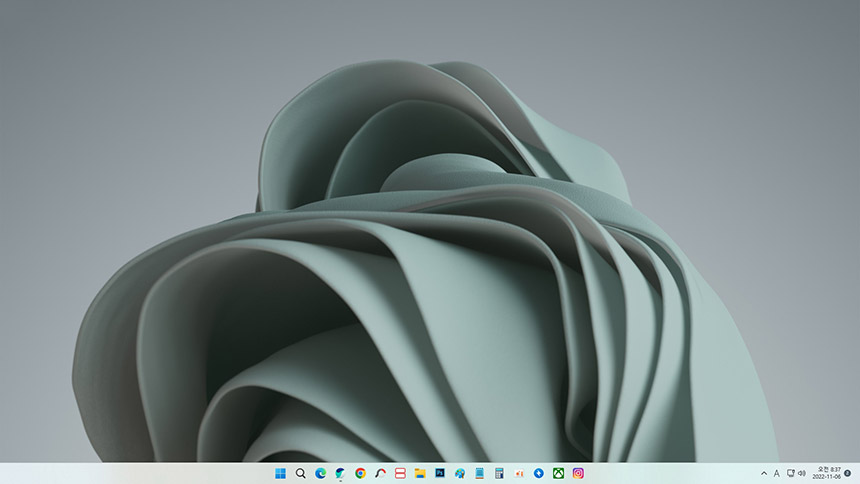
Radeon Software Warning 해결 방법이래봤자 별거 없지만 혹시나 저처럼 헤매고 계신 분들이 있을까 봐 포스팅해 보았습니다. AMD 그래픽카드가 탑재된 CPU를 사용하시면서 지포스 그래픽카드를 사용하고 계시다면 기존 AMD 그래픽카드 드라이버를 삭제해 보세요. 나중에 필요할 때 다시 설치할 수 있기 때문에 전혀 문제가 없습니다.





댓글